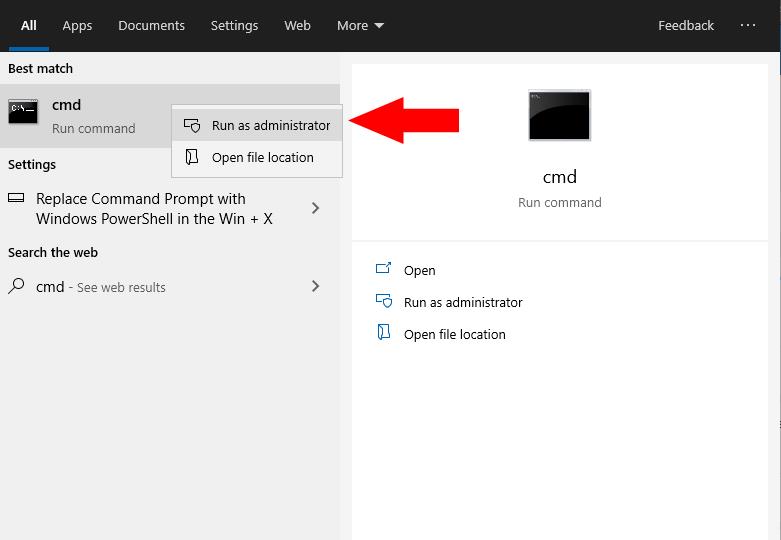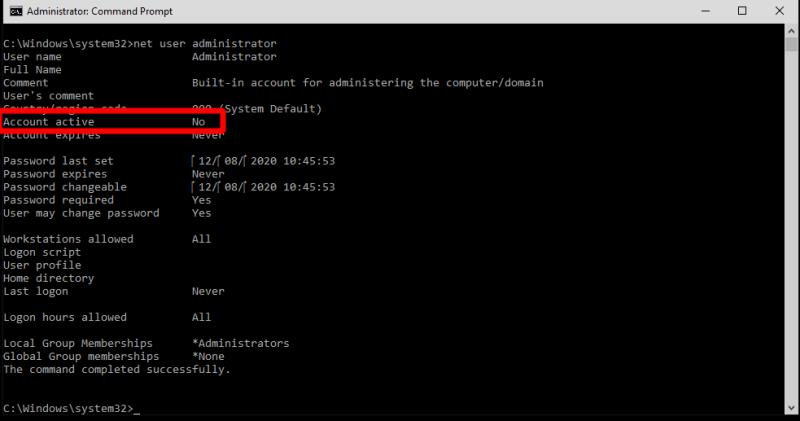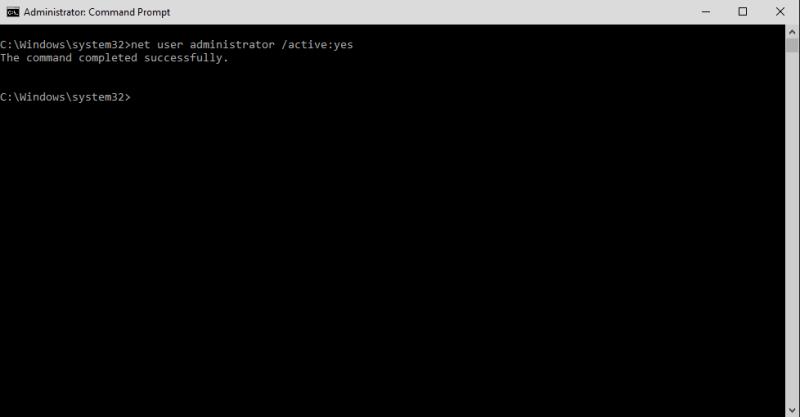Да бисте омогућили подразумевани администраторски налог у оперативном систему Виндовс 10:
Покрените командну линију као администратор.
Покрените команду "нет усер администратор /ацтиве:иес".
Виндовс 10 долази са подразумеваним налогом администратора који се може користити уместо обичног корисничког налога када правите административне промене. Налог је подразумевано онемогућен.
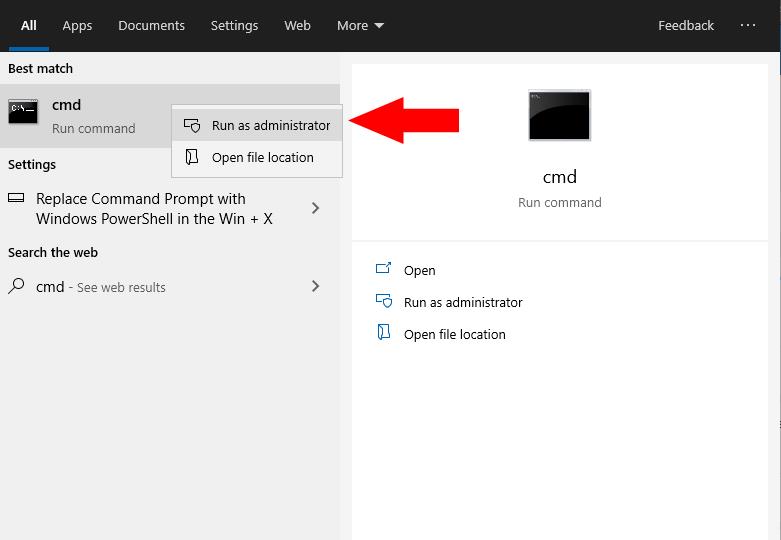
Најједноставнији начин да активирате администраторски налог је преко командне линије. Покрените командну линију из менија Старт (потражите „цмд“). Кликните десним тастером миша на резултат претраге и изаберите „Покрени као администратор“.
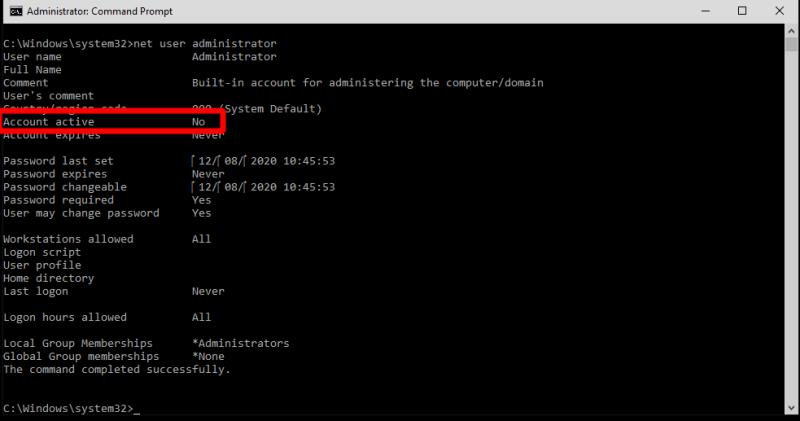
Затим унесите „нет усер администратор“ у командну линију и притисните ентер. Требало би да видите да се појави листа података – ако погледате ред „Налог активан“, требало би да налог није активан.
Да бисте то омогућили, откуцајте "нет усер администратор /ацтиве:иес" и притисните ентер. Поново покрените ранију команду да потврдите промену.
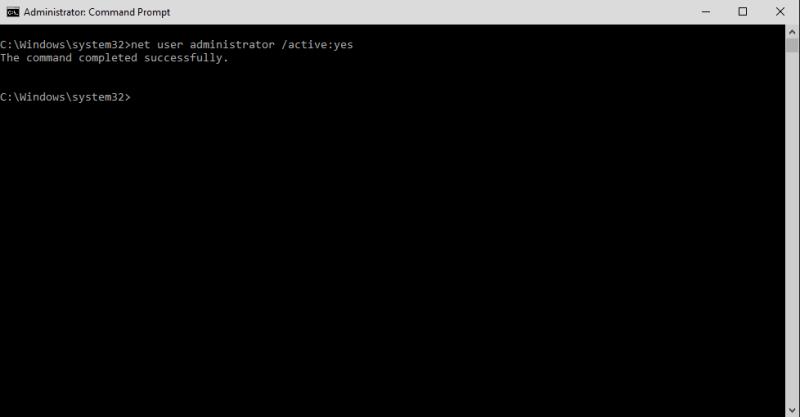
Када је налог активиран, сада ћете моћи да му приступите са екрана за пријаву. Можете се пријавити као администратор да бисте решили проблеме са сопственим налогом или другим администраторима на машини.
Најбоља пракса је да онемогућите подразумеваног администратора када то није потребно за ублажавање безбедносних ризика. Да бисте то урадили, поновите горњу процедуру, замењујући "/ацтиве:но" у другу команду.